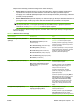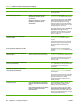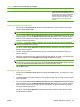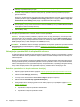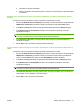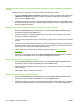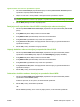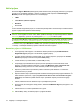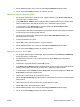HP CM8060 / CM8050 Color MFP with Edgeline Technology - System Administrator's Guide
11. Kliknite Cancel (Prekliči), da se vrnete na zavihek Sign In Methods (Metode prijave).
12. Na dnu strani kliknite Apply (Uporabi), da nastavitve shranite.
Nastavitev prijave v strežniku LDAP
1. Da omogočite način prijave v strežniku LDAP, izberite potrditveno polje Enable LDAP Sign In
(Omogoči prijavo v strežniku LDAP).
2. Poleg LDAP Server Address (Naslov strežnika LDAP) vnesite omrežni naslov strežnika LDAP.
Naslov je lahko popolno ime DNS ali pa naslov IPv4 v decimalnem zapisu s pikami.
3. V ustrezna polja vnesite Bind Prefix (Povezovalna predpona), Bind and Search Root
(Povezovalni in iskalni koren) in Port (Vrata).
4. Po potrebi lahko spremenite privzete atribute, ki jih uporablja naprava za preverjanje uporabnikov.
Vendar HP priporoča uporabo privzetih atributov.
5. Da bi preverili, ali način prijave deluje pravilen, kliknite Test LDAP Authentication (Test
preverjanja pristnosti z LDAP).
6. Vnesite uporabniško ime in geslo.
7. Kliknite OK (V redu), da testirate prijavo v program Windows.
8. Kliknite Cancel (Prekliči), da se vrnete na zavihek Sign In Methods (Metode prijave).
9. Na dnu strani kliknite Apply (Uporabi), da nastavitve shranite.
Nastavitev prijave v Novell NDS
1. Da omogočite metodo prijave v Novell NDS, izberite potrditveno polje Enable Novell NDS Sign
In (Omogoči prijavo v Novell NDS).
2. Za vsako domeno drevesa, ki naj jo naprava prepozna, kliknite Add (Dodaj) pod poljem za
Trees (Drevesa).
3. Vnesite drevo, ki ga želite dodati, in kliknite OK (V redu).
4. Poleg Novell Server Address (Naslov strežnika Novell) vnesite omrežni naslov strežnika Novell.
Naslov je lahko popolno ime DNS ali pa naslov IPv4 v decimalnem zapisu s pikami.
5. V ustrezna polja vnesite Context (Kontekst), Bind Prefix (Povezovalna predpona) in Bind and
Search Root (Povezovalni in iskalni koren).
6. Izberite, katero drevo Novell naj se uporabi kot privzeto.
7. Kliknite Test Novell NDS Sign In (Testiraj prijavo v Novell DNS), da preverite, ali metoda prijave
deluje pravilno.
8. Izberite drevo NDS in vnesite kontekst NDS, uporabniško ime in geslo.
9. Kliknite OK (V redu), da testirate prijavo v Novell.
10. Kliknite Cancel (Prekliči), da se vrnete na zavihek Sign In Methods (Metode prijave).
11. Na dnu strani kliknite Apply (Uporabi), da nastavitve shranite.
SLWW Nadzor dostopa do naprave 75